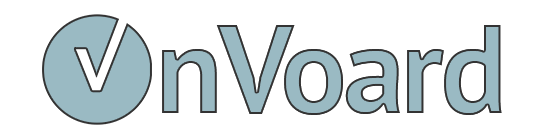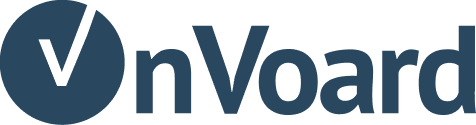Low Stock Workflow
You can use low stock workflow to inform users that stock level is running low for products they've shown interest (viewed or add to cart). In another words, low stock workflow is a more targeted version of browse/cart abandonment workflow.
Before you Begin
- Ensure that web tracking is turned on and
Product Viewedactivity is tracked.
Setting up Workflow
Select Workflow Playbook
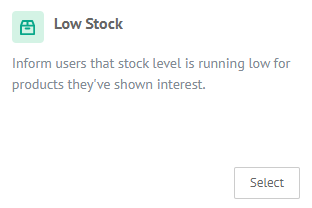
Go to workflow playbooks page and select Low Stock playbook.
Workflow Configurations
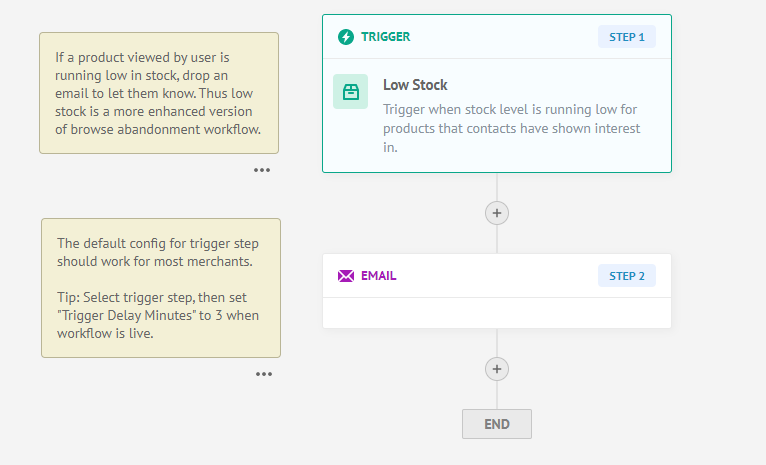
Select Trigger (Step 1).
Look for trigger delay minutes. This is the number of minutes to delay trigger after low stock event occur. Sometimes, merchants may accidentally update wrong inventory quantity for product. Adding buffer time can help to prevent sending low stock notifications for incorrect updates.
For testing - you can leave it empty to view trigger in real time.
For production - we recommend setting a value between 3 to 5 minutes.
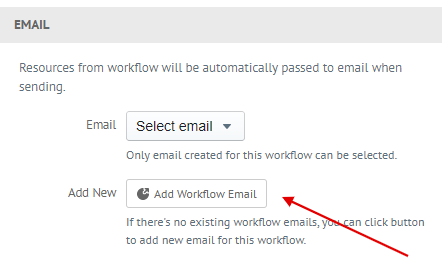
Select Email (Step 2) and add new email with using template "Low Stock" email template
Click Submit to create workflow. That's it, setting up Low Stock Workflow is easy when you are creating from playbook.